ਵਿਸ਼ਾ - ਸੂਚੀ
ਇੱਥੇ ਬਹੁਤ ਸਾਰੇ ਕਾਰਨ ਹਨ ਕਿ ਤੁਸੀਂ ਇੱਕ ਫਾਈਲ ਜਾਂ ਸਪ੍ਰੈਡਸ਼ੀਟ ਦੀ ਸੁਰੱਖਿਆ ਲਈ ਇੱਕ ਪਾਸਵਰਡ ਦੀ ਵਰਤੋਂ ਕਰ ਸਕਦੇ ਹੋ ਜਿਸ ਨਾਲ ਫਾਈਲ ਦੀ ਪਹੁੰਚਯੋਗਤਾ ਜਾਂ ਸੰਪਾਦਨਯੋਗਤਾ ਨੂੰ ਸੀਮਿਤ ਕੀਤਾ ਜਾ ਸਕਦਾ ਹੈ। ਅਤੇ ਬਹੁਤ ਸਾਰੇ ਮਾਮਲਿਆਂ ਵਿੱਚ, ਤੁਹਾਨੂੰ ਉਹਨਾਂ ਨੂੰ ਹਟਾਉਣ ਦੀ ਵੀ ਲੋੜ ਹੋ ਸਕਦੀ ਹੈ। ਹੋ ਸਕਦਾ ਹੈ ਕਿ ਤੁਹਾਨੂੰ ਅੱਗੇ ਵਰਕਸ਼ੀਟ ਨੂੰ ਸੰਪਾਦਿਤ ਕਰਨ ਦੀ ਲੋੜ ਹੋਵੇ। ਜਾਂ ਸਿਰਫ਼ ਇਸ ਲਈ ਕਿਉਂਕਿ ਤੁਹਾਨੂੰ ਹੁਣ ਪਾਬੰਦੀ ਦੀ ਲੋੜ ਨਹੀਂ ਹੈ। ਕਿਸੇ ਵੀ ਤਰ੍ਹਾਂ, ਇਸ ਲੇਖ ਵਿੱਚ, ਤੁਸੀਂ ਸਿੱਖੋਗੇ ਕਿ ਇੱਕ ਐਕਸਲ ਫਾਈਲ ਤੋਂ ਇੱਕ ਪਾਸਵਰਡ ਕਿਵੇਂ ਹਟਾਉਣਾ ਹੈ ਜੋ ਇੱਕ ਪਾਸਵਰਡ ਨਾਲ ਏਨਕ੍ਰਿਪਟਡ ਹੈ ਜਾਂ ਇੱਕ ਪਾਸਵਰਡ-ਸੁਰੱਖਿਅਤ ਵਰਕਸ਼ੀਟ ਹੈ।
ਅਭਿਆਸ ਵਰਕਬੁੱਕ ਡਾਊਨਲੋਡ ਕਰੋ
ਤੁਸੀਂ ਕਰ ਸਕਦੇ ਹੋ ਇੱਥੇ ਪ੍ਰਦਰਸ਼ਨ ਲਈ ਵਰਤੀ ਗਈ ਵਰਕਬੁੱਕ ਨੂੰ ਡਾਉਨਲੋਡ ਕਰੋ ਅਤੇ ਆਪਣੇ ਆਪ ਨੂੰ ਅਭਿਆਸ ਕਰੋ ਜਦੋਂ ਤੁਸੀਂ ਹਰੇਕ ਪ੍ਰਕਿਰਿਆ ਵਿੱਚ ਦੱਸੇ ਗਏ ਕਦਮਾਂ ਵਿੱਚੋਂ ਲੰਘਦੇ ਹੋ। “ exceldemy ” ਨੂੰ ਪਾਸਵਰਡ ਵਜੋਂ ਵਰਤੋ।
Excel File.xslx ਤੋਂ ਪਾਸਵਰਡ ਹਟਾਓ
ਹਟਾਉਣ ਦੇ 3 ਆਸਾਨ ਤਰੀਕੇ ਐਕਸਲ ਫਾਈਲ ਤੋਂ ਪਾਸਵਰਡ
ਜੇਕਰ ਤੁਹਾਡੀ ਪੂਰੀ ਫਾਈਲ ਪਾਸਵਰਡ ਨਾਲ ਸੁਰੱਖਿਅਤ ਹੈ ਅਤੇ ਜਦੋਂ ਵੀ ਤੁਸੀਂ ਫਾਈਲ ਖੋਲ੍ਹਦੇ ਹੋ ਤਾਂ ਤੁਹਾਨੂੰ ਇੱਕ ਪਾਸਵਰਡ ਪਾਉਣ ਦੀ ਲੋੜ ਹੁੰਦੀ ਹੈ, ਇਹ ਵਿਧੀਆਂ ਐਕਸਲ ਫਾਈਲ ਤੋਂ ਪਾਸਵਰਡ ਹਟਾਉਣ ਵਿੱਚ ਤੁਹਾਡੀ ਮਦਦ ਕਰਨਗੀਆਂ। ਉਦਾਹਰਨ ਲਈ, ਡਾਊਨਲੋਡ ਸੈਕਸ਼ਨ ਤੋਂ ਪਹਿਲੀ ਫਾਈਲ। ਫਾਈਲ ਤੋਂ ਪਾਸਵਰਡ ਹਟਾਉਣ ਲਈ, ਇਹਨਾਂ ਵਿੱਚੋਂ ਇੱਕ ਵਿਧੀ ਦਾ ਪਾਲਣ ਕਰੋ।
1. ਜਾਣਕਾਰੀ ਵਿਕਲਪ ਦੀ ਵਰਤੋਂ ਕਰਦੇ ਹੋਏ ਐਕਸਲ ਫਾਈਲ ਤੋਂ ਪਾਸਵਰਡ ਹਟਾਓ
ਇਹ ਵਿਧੀ ਪਾਸਵਰਡਾਂ ਨਾਲ ਇਨਕ੍ਰਿਪਟਡ ਐਕਸਲ ਫਾਈਲਾਂ ਤੋਂ ਪਾਸਵਰਡ ਹਟਾਉਣ 'ਤੇ ਧਿਆਨ ਕੇਂਦਰਿਤ ਕਰੇਗੀ। . ਅਜਿਹਾ ਕਰਨ ਲਈ, ਪਹਿਲਾਂ, ਅਸੀਂ ਜਾਣਕਾਰੀ ਪੈਨਲ ਦੀ ਵਰਤੋਂ ਕਰਾਂਗੇ। ਇਹ ਦੇਖਣ ਲਈ ਇਹਨਾਂ ਪੜਾਵਾਂ ਦੀ ਪਾਲਣਾ ਕਰੋ।
ਪੜਾਅ:
- ਪਹਿਲਾਂ, ਫਾਈਲ ਖੋਲ੍ਹੋ।
- ਫਿਰ ਪਾਓਪਾਸਵਰਡ (“ exceldemy ” ਡਾਊਨਲੋਡ ਸੈਕਸ਼ਨ ਵਿੱਚ ਫਾਈਲ ਲਈ) ਅਤੇ OK ਉੱਤੇ ਕਲਿੱਕ ਕਰੋ। ਸਪਰੈੱਡਸ਼ੀਟਾਂ ਖੁੱਲ੍ਹ ਜਾਣਗੀਆਂ।

- ਹੁਣ, ਆਪਣੇ ਰਿਬਨ ਤੋਂ ਫਾਈਲ ਟੈਬ 'ਤੇ ਕਲਿੱਕ ਕਰੋ।
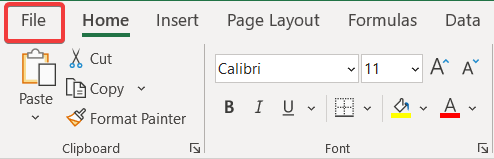
- ਇਸ ਤੋਂ ਬਾਅਦ, ਖੱਬੇ ਪਾਸੇ ਵਾਲੇ ਪੈਨਲ ਤੋਂ ਜਾਣਕਾਰੀ ਤੇ ਕਲਿੱਕ ਕਰੋ।

- ਅੱਗੇ, ਸੱਜੇ ਤੋਂ ਵਰਕਬੁੱਕ ਨੂੰ ਸੁਰੱਖਿਅਤ ਕਰੋ ਚੁਣੋ।
- ਫਿਰ ਡ੍ਰੌਪ-ਡਾਊਨ ਮੀਨੂ ਤੋਂ ਪਾਸਵਰਡ ਨਾਲ ਐਨਕ੍ਰਿਪਟ ਤੇ ਕਲਿੱਕ ਕਰੋ।

- ਹੁਣ ਪਾਸਵਰਡ ਫੀਲਡ ਵਿੱਚੋਂ ਪਾਸਵਰਡ ਹਟਾਓ।

- ਅੰਤ ਵਿੱਚ, ਠੀਕ ਹੈ 'ਤੇ ਕਲਿੱਕ ਕਰੋ।
ਹੁਣ ਤੁਸੀਂ ਬਿਨਾਂ ਕਿਸੇ ਪਾਸਵਰਡ ਦੇ ਫਾਈਲ ਨੂੰ ਮੁੜ ਖੋਲ੍ਹ ਸਕਦੇ ਹੋ। ਜਦੋਂ ਤੱਕ ਪਾਸਵਰਡ ਖੇਤਰ ਖਾਲੀ ਹੈ, ਤੁਸੀਂ ਇਸ ਬਿੰਦੂ ਤੋਂ ਬਿਨਾਂ ਕਿਸੇ ਪਾਸਵਰਡ ਦੇ ਇਸ ਤੱਕ ਪਹੁੰਚ ਕਰ ਸਕਦੇ ਹੋ। ਇਹ ਇੱਕ ਐਕਸਲ ਫਾਈਲ ਤੋਂ ਪਾਸਵਰਡ ਹਟਾਉਣ ਦਾ ਇੱਕ ਤਰੀਕਾ ਹੈ।
ਹੋਰ ਪੜ੍ਹੋ: ਐਕਸਲ ਫਾਈਲ ਨੂੰ ਖੋਲ੍ਹਣ ਵੇਲੇ ਪਾਸਵਰਡ ਨੂੰ ਕਿਵੇਂ ਹਟਾਉਣਾ ਹੈ (4 ਆਸਾਨ ਤਰੀਕੇ) <1
2. ਐਕਸਲ ਫਾਈਲ ਤੋਂ ਪਾਸਵਰਡ ਹਟਾਉਣ ਲਈ ਸੇਵ ਐਜ਼ ਵਿਕਲਪ ਦੀ ਵਰਤੋਂ ਕਰਨਾ
ਪਿਛਲੀ ਵਿਧੀ ਤੋਂ ਇਲਾਵਾ, ਇੱਕ ਹੋਰ ਤਰੀਕਾ ਹੈ ਜਿਸਦੀ ਵਰਤੋਂ ਤੁਸੀਂ ਇੱਕ ਐਕਸਲ ਫਾਈਲ ਤੋਂ ਇੱਕ ਪਾਸਵਰਡ ਨੂੰ ਹਟਾਉਣ ਲਈ ਕਰ ਸਕਦੇ ਹੋ ਜੋ ਇੱਕ ਨਾਲ ਐਨਕ੍ਰਿਪਟ ਕੀਤੀ ਗਈ ਹੈ। ਇਸ ਵਿਧੀ ਵਿੱਚ, ਅਸੀਂ ਪਾਸਵਰਡ ਨੂੰ ਹਟਾ ਕੇ ਫਾਈਲ ਨੂੰ ਸੁਰੱਖਿਅਤ ਕਰਨ ਲਈ ਸੇਵ ਐਜ਼ ਵਿਕਲਪ ਦੀ ਵਰਤੋਂ ਕਰਾਂਗੇ।
ਕਦਮ:
- ਪਹਿਲਾਂ, ਫਾਈਲ ਖੋਲ੍ਹੋ।
- ਫਿਰ ਪਾਸਵਰਡ ਪਾਓ ਅਤੇ ਠੀਕ ਹੈ 'ਤੇ ਕਲਿੱਕ ਕਰੋ। (ਡਾਊਨਲੋਡ ਸੈਕਸ਼ਨ ਤੋਂ ਫਾਈਲ ਲਈ ਪਾਸਵਰਡ “ exceldemy ” ਹੈ)

- ਹੁਣ,ਰਿਬਨ ਤੋਂ ਫਾਈਲ ਟੈਬ 'ਤੇ ਕਲਿੱਕ ਕਰੋ।

- ਫਿਰ, ਸੇਵ ਐਜ਼ ਵਿਕਲਪ 'ਤੇ ਕਲਿੱਕ ਕਰੋ। ਖੱਬੇ ਪਾਸੇ ਵਾਲੇ ਪੈਨਲ ਤੋਂ।
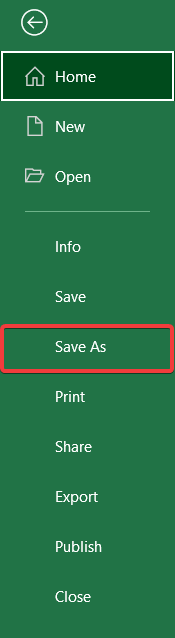
- ਹੁਣ ਇਸ ਤਰ੍ਹਾਂ ਸੇਵ ਕਰੋ ਬਾਕਸ ਵਿੱਚ, ਫਾਈਲ ਨੂੰ ਉੱਥੇ ਨੈਵੀਗੇਟ ਕਰੋ ਜਿੱਥੇ ਤੁਸੀਂ ਇਸ ਨੂੰ ਬਚਾਉਣਾ ਚਾਹੁੰਦੇ ਹੋ। ਫਿਰ ਹੇਠਾਂ ਦਿੱਤੇ ਚਿੱਤਰ ਵਿੱਚ ਦਰਸਾਏ ਗਏ ਹੇਠਾਂ ਤੋਂ ਟੂਲਸ ਤੇ ਕਲਿੱਕ ਕਰੋ।
- ਉਸ ਤੋਂ ਬਾਅਦ, ਡ੍ਰੌਪ-ਡਾਊਨ ਮੀਨੂ ਤੋਂ ਜਨਰਲ ਵਿਕਲਪ ਤੇ ਕਲਿੱਕ ਕਰੋ।
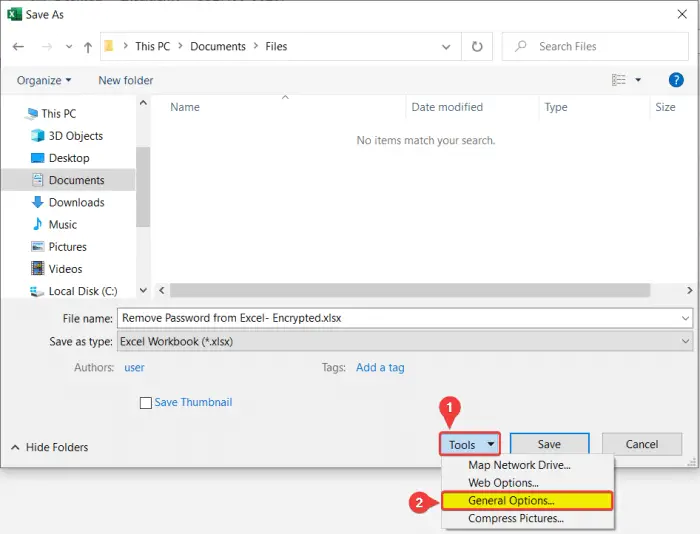
- ਨਤੀਜੇ ਵਜੋਂ, ਜਨਰਲ ਵਿਕਲਪ ਬਾਕਸ ਦਿਖਾਈ ਦੇਵੇਗਾ। ਇੱਥੇ, ਖੋਲਣ ਲਈ ਪਾਸਵਰਡ ਅਤੇ ਪਾਸਵਰਡ ਨੂੰ ਸੋਧਣ ਲਈ ਫੀਲਡਾਂ ਤੋਂ ਟੈਕਸਟ(ਪਾਸਵਰਡ) ਹਟਾਓ।

- ਇਸ ਤੋਂ ਬਾਅਦ ਠੀਕ ਹੈ ਤੇ ਕਲਿੱਕ ਕਰੋ ਅਤੇ ਫਿਰ ਸੇਵ ਕਰੋ ।
ਇਸ ਤੋਂ ਬਾਅਦ, ਤੁਸੀਂ ਬਿਨਾਂ ਕਿਸੇ ਪਾਸਵਰਡ ਦੇ ਸੇਵ ਕੀਤੀ ਫਾਈਲ ਨੂੰ ਖੋਲ੍ਹ ਸਕਦੇ ਹੋ।
ਹੋਰ ਪੜ੍ਹੋ: ਪਾਸਵਰਡ ਤੋਂ ਬਿਨਾਂ ਐਕਸਲ ਵਰਕਬੁੱਕ ਨੂੰ ਕਿਵੇਂ ਅਸੁਰੱਖਿਅਤ ਕਰਨਾ ਹੈ (3 ਆਸਾਨ ਤਰੀਕੇ)
3. ਪਾਸਵਰਡ ਹਟਾਉਣ ਲਈ ਐਕਸਲ ਫਾਈਲ ਨੂੰ ਜ਼ਿਪ ਕਰਨਾ
ਜੇਕਰ ਤੁਸੀਂ ਆਪਣਾ ਪਾਸਵਰਡ ਭੁੱਲ ਗਏ ਹੋ ਜਿਸਦੀ ਵਰਤੋਂ ਇੱਕ ਸੁਰੱਖਿਅਤ ਕਰਨ ਲਈ ਕੀਤੀ ਗਈ ਸੀ ਇੱਕ ਐਕਸਲ ਫਾਈਲ ਵਿੱਚ ਸਪ੍ਰੈਡਸ਼ੀਟ, ਤੁਸੀਂ ਇਸ ਵਿਧੀ ਨਾਲ ਪਾਸਵਰਡ ਹਟਾ ਸਕਦੇ ਹੋ। ਹਾਲਾਂਕਿ ਥੋੜਾ ਔਖਾ ਹੈ, ਇਹ ਵਿਧੀ ਕਿਸੇ ਬਾਹਰੀ ਤੀਜੀ-ਧਿਰ ਐਪਲੀਕੇਸ਼ਨ ਦੀ ਮਦਦ ਤੋਂ ਬਿਨਾਂ ਐਕਸਲ ਫਾਈਲ ਤੋਂ ਪਾਸਵਰਡ ਹਟਾਉਣ ਲਈ ਕੰਮ ਆ ਸਕਦੀ ਹੈ। ਤੁਹਾਨੂੰ ਸਿਰਫ਼ ਅਜਿਹੇ ਸੌਫਟਵੇਅਰ ਦੀ ਲੋੜ ਹੈ ਜੋ .zip ਫਾਈਲਾਂ ਨੂੰ ਐਕਸਟਰੈਕਟ ਕਰ ਸਕਦਾ ਹੈ। ਜੇਕਰ ਫ਼ਾਈਲ ਖਰਾਬ ਹੋ ਜਾਂਦੀ ਹੈ ਤਾਂ ਉਸਦਾ ਬੈਕਅੱਪ ਲੈਣਾ ਯਾਦ ਰੱਖੋ।
ਪੜਾਅ:
- ਪਹਿਲਾਂ, ਆਪਣੀ ਵਿੱਚ ਵੇਖੋ ਟੈਬ 'ਤੇ ਜਾਓ। ਫਾਈਲ ਐਕਸਪਲੋਰਰ ਅਤੇ ਯਕੀਨੀ ਬਣਾਓ ਕਿ ਫਾਈਲ ਨਾਮ ਐਕਸਟੈਂਸ਼ਨਾਂ ਵਿਕਲਪ ਹੈਚੁਣਿਆ ਗਿਆ।
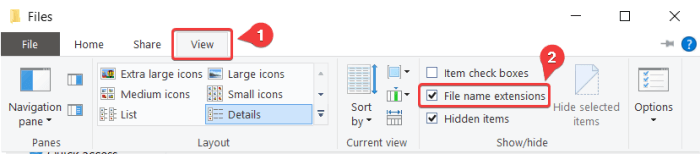
- ਹੁਣ .xlsx ਫਾਰਮੈਟ ਤੋਂ .zip ਵਿੱਚ ਫਾਈਲ ਐਕਸਟੈਂਸ਼ਨ ਨੂੰ ਬਦਲੋ।

- ਇਸ ਸਮੇਂ, ਵਿੰਡੋਜ਼ ਤੁਹਾਨੂੰ ਫਾਈਲ ਐਕਸਟੈਂਸ਼ਨ ਨੂੰ ਬਦਲਣ ਲਈ ਇੱਕ ਚੇਤਾਵਨੀ ਬਾਕਸ ਦਿਖਾਏਗੀ। ਹਾਂ 'ਤੇ ਕਲਿੱਕ ਕਰੋ।
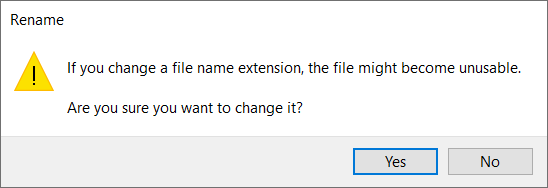
- ਹੁਣ, .zip ਫਾਈਲ ਖੋਲ੍ਹੋ। ਫਿਰ xl ਨਾਮ ਦੀ ਫਾਈਲ ਦਿਓ।

- ਹੁਣ ਵਰਕਸ਼ੀਟਾਂ ਫਾਇਲ 'ਤੇ ਡਬਲ ਕਲਿੱਕ ਕਰੋ।

- ਉਸ ਤੋਂ ਬਾਅਦ, ਪਾਸਵਰਡ-ਸੁਰੱਖਿਅਤ ਵਰਕਸ਼ੀਟ ਦੀ ਚੋਣ ਕਰੋ। ਸਾਡੀ ਵਰਕਬੁੱਕ ਇੱਥੇ ਸਿਰਫ਼ ਇੱਕ ਸਪ੍ਰੈਡਸ਼ੀਟ ਹੈ। ਮੈਂ ਚਿੱਤਰ ਵਿੱਚ ਦਰਸਾਏ ਅਨੁਸਾਰ ਇੱਕ ਨੂੰ ਚੁਣ ਰਿਹਾ/ਰਹੀ ਹਾਂ।

- ਹੁਣ, ਫਾਈਲ ਨੂੰ ਫਾਈਲ ਐਕਸਪਲੋਰਰ ਵਿੱਚ ਕਾਪੀ ਕਰਨ ਲਈ ਕਲਿੱਕ ਕਰੋ ਅਤੇ ਖਿੱਚੋ। ਫਿਰ ਕਾਪੀ ਕੀਤੀ ਫਾਈਲ ਨੂੰ ਨੋਟਪੈਡ ਦੇ ਰੂਪ ਵਿੱਚ ਖੋਲ੍ਹੋ।

- ਇਸ ਤੋਂ ਬਾਅਦ ਨੋਟਪੈਡ ਵਿੱਚ ਖੋਜ ਟੂਲ ਨੂੰ ' <4 ਦਬਾ ਕੇ ਖੋਲ੍ਹੋ।>Ctrl+F' ਤੁਹਾਡੇ ਕੀਬੋਰਡ 'ਤੇ।
- ਹੁਣ ਖੋਜੋ ਫੀਲਡ ਕਿਸਮ ਸੁਰੱਖਿਆ ਅਤੇ ਅੱਗੇ ਲੱਭੋ 'ਤੇ ਕਲਿੱਕ ਕਰੋ।

- ਨਤੀਜੇ ਵਜੋਂ, ਨੋਟਪੈਡ ਉਹ ਲਾਈਨ ਲੱਭੇਗਾ ਜਿੱਥੇ ਸ਼ਬਦ ਲਿਖਿਆ ਗਿਆ ਹੈ।

- ਹੁਣ ਘੱਟ ਤੋਂ ਘੱਟ ਚਿੰਨ੍ਹ () ਨਾਲ ਸ਼ੁਰੂ ਹੋਣ ਵਾਲੀ ਪੂਰੀ ਲਾਈਨ ਚੁਣੋ। ਚੋਣ ਵਿੱਚ ਚਿੰਨ੍ਹ ਸ਼ਾਮਲ ਕਰੋ।
ਇਹ ਇੱਥੋਂ ਸ਼ੁਰੂ ਹੋਣਾ ਚਾਹੀਦਾ ਹੈ।
33>
ਅਤੇ ਇੱਥੇ ਸਮਾਪਤ ਕਰੋ।

- ਹੁਣ ਚੋਣ ਨੂੰ ਹਟਾਉਣ ਲਈ ਆਪਣੇ ਕੀਬੋਰਡ 'ਤੇ ਬੈਕਸਪੇਸ ਜਾਂ ਮਿਟਾਓ ਦਬਾਓ।
- ਉਸ ਤੋਂ ਬਾਅਦ ਨੋਟਪੈਡ ਨੂੰ ਸੇਵ ਅਤੇ ਬੰਦ ਕਰੋ।
- ਸੰਪਾਦਿਤ ਨੋਟਪੈਡ ਫਾਈਲ ਨੂੰ .zip ਫਾਈਲ ਵਿੱਚ ਕਾਪੀ ਕਰੋਜਿੱਥੋਂ ਅਸੀਂ ਇਸਨੂੰ ਲਿਆ ਹੈ। (xl>ਵਰਕਸ਼ੀਟਾਂ>)। ਠੀਕ ਹੈ ਜੇਕਰ ਕੋਈ ਆਰਚਾਈਨ ਨਾਮ ਅਤੇ ਪੈਰਾਮੀਟਰ ਬਾਕਸ ਦਿਖਾਈ ਦਿੰਦਾ ਹੈ ਤਾਂ ਕਲਿੱਕ ਕਰੋ।

- ਹੁਣ .zip ਨੂੰ ਬੰਦ ਕਰੋ। ਫਾਈਲ।
- ਇਹ ਸਭ ਹੋ ਜਾਣ ਤੋਂ ਬਾਅਦ, ਫਾਈਲ ਐਕਸਟੈਂਸ਼ਨ ਨੂੰ ਵਾਪਸ .xlsx ਵਿੱਚ ਬਦਲੋ।

- ਇਸ ਸਮੇਂ, ਚੇਤਾਵਨੀ ਬਾਕਸ ਦੁਬਾਰਾ ਦਿਖਾਈ ਦੇਵੇਗਾ. ਹਾਂ ਇਸ 'ਤੇ ਕਲਿੱਕ ਕਰੋ।

ਨਤੀਜੇ ਵਜੋਂ, ਇਹ ਕਦਮ ਲੋੜੀਦੀ ਐਕਸਲ ਫਾਈਲ ਤੋਂ ਪਾਸਵਰਡ ਹਟਾ ਦੇਣਗੇ। ਹੁਣ, ਫਾਈਲ ਖੋਲ੍ਹੋ ਅਤੇ ਤੁਸੀਂ ਆਪਣੇ ਆਪ ਨੂੰ ਸਪ੍ਰੈਡਸ਼ੀਟ ਨੂੰ ਦੁਬਾਰਾ ਸੰਪਾਦਿਤ ਕਰਨ ਦੇ ਯੋਗ ਪਾਓਗੇ ਜੇਕਰ ਤੁਸੀਂ ਸਾਰੇ ਕਦਮ ਸਹੀ ਕਰ ਲਏ ਹਨ।
ਹੋਰ ਪੜ੍ਹੋ: ਪਾਸਵਰਡ ਨਾਲ ਐਕਸਲ ਵਰਕਬੁੱਕ ਨੂੰ ਕਿਵੇਂ ਅਣਸੁਰੱਖਿਅਤ ਕਰਨਾ ਹੈ (3 ਆਸਾਨ ਤਰੀਕੇ)
ਐਕਸਲ ਵਿੱਚ ਸੁਰੱਖਿਅਤ ਵਰਕਸ਼ੀਟ ਤੋਂ ਪਾਸਵਰਡ ਹਟਾਓ
ਡਾਊਨਲੋਡ ਸੈਕਸ਼ਨ ਵਿੱਚ ਦੂਜੀ ਵਰਗੀਆਂ ਕੁਝ ਫਾਈਲਾਂ ਲਈ, ਤੁਹਾਨੂੰ ਫਾਈਲ ਤੱਕ ਪਹੁੰਚਣ ਲਈ ਕਿਸੇ ਪਾਸਵਰਡ ਦੀ ਲੋੜ ਨਹੀਂ ਹੈ। ਪਰ ਇਹ ਇੱਕ ਸਪ੍ਰੈਡਸ਼ੀਟ ਨੂੰ ਅੱਗੇ ਸੰਪਾਦਿਤ ਕਰਨ ਜਾਂ ਵਰਕਬੁੱਕ ਵਿੱਚ ਸ਼ੀਟਾਂ ਬਣਾਉਣ ਜਾਂ ਸੰਪਾਦਿਤ ਕਰਨ ਤੋਂ ਪਾਸਵਰਡ-ਸੁਰੱਖਿਅਤ ਹਨ। ਇੱਕ ਐਕਸਲ ਫਾਈਲ ਵਿੱਚ ਸੁਰੱਖਿਅਤ ਸਪ੍ਰੈਡਸ਼ੀਟਾਂ ਤੋਂ ਪਾਸਵਰਡ ਹਟਾਉਣ ਲਈ, ਇਹਨਾਂ ਵਿੱਚੋਂ ਇੱਕ ਵਿਧੀ ਦਾ ਪਾਲਣ ਕਰੋ। ਇੱਕ ਤਾਂ ਹੀ ਵਰਤਿਆ ਜਾ ਸਕਦਾ ਹੈ ਜੇਕਰ ਤੁਹਾਨੂੰ ਪਾਸਵਰਡ ਪਤਾ ਹੋਵੇ। ਅਤੇ ਹੋਰ ਵਰਤਿਆ ਜਾ ਸਕਦਾ ਹੈ ਭਾਵੇਂ ਤੁਸੀਂ ਆਪਣਾ ਪਾਸਵਰਡ ਭੁੱਲ ਗਏ ਹੋ।
ਇਸ ਵਿਧੀ ਦੀ ਵਰਤੋਂ ਕਰਨ ਲਈ, ਤੁਹਾਨੂੰ ਪਾਸਵਰਡ ਯਾਦ ਰੱਖਣ ਦੀ ਲੋੜ ਹੈ। ਇੱਕ ਸੁਰੱਖਿਅਤ ਸਪ੍ਰੈਡਸ਼ੀਟ ਵਿੱਚ ਇੱਕ ਐਕਸਲ ਫਾਈਲ ਤੋਂ ਪਾਸਵਰਡ ਹਟਾਉਣ ਲਈ, ਇਹਨਾਂ ਕਦਮਾਂ ਦੀ ਪਾਲਣਾ ਕਰੋ।
ਪੜਾਅ:
- ਪਹਿਲਾਂ, ਸਮੀਖਿਆ <'ਤੇ ਜਾਓ 5>ਤੁਹਾਡੇ ਰਿਬਨ ਵਿੱਚ ਟੈਬ।
- ਹੁਣ, ਪ੍ਰੋਟੈਕਟ ਗਰੁੱਪ ਵਿੱਚੋਂ, ਚੁਣੋ। ਸ਼ੀਟ ਨੂੰ ਅਣਸੁਰੱਖਿਅਤ ਕਰੋ ।

- ਨਤੀਜੇ ਵਜੋਂ, ਸ਼ੀਟ ਨੂੰ ਅਣਸੁਰੱਖਿਅਤ ਕਰੋ ਨਾਮ ਦਾ ਇੱਕ ਬਾਕਸ ਦਿਖਾਈ ਦੇਵੇਗਾ। ਹੁਣ ਆਪਣੀ ਸਪ੍ਰੈਡਸ਼ੀਟ ਦਾ ਪਾਸਵਰਡ ਪਾਓ (“ exceldemy ” ਜੇਕਰ ਤੁਸੀਂ ਡਾਊਨਲੋਡ ਸੈਕਸ਼ਨ ਵਿੱਚੋਂ ਇੱਕ ਦੀ ਵਰਤੋਂ ਕਰ ਰਹੇ ਹੋ)।

- ਉਸ ਤੋਂ ਬਾਅਦ, ਠੀਕ ਹੈ 'ਤੇ ਕਲਿੱਕ ਕਰੋ।
ਇਹ ਐਕਸਲ ਫਾਈਲ ਵਿੱਚ ਸਪ੍ਰੈਡਸ਼ੀਟ ਤੋਂ ਪਾਸਵਰਡ ਨੂੰ ਹਟਾ ਦੇਵੇਗਾ। ਤੁਸੀਂ ਹੁਣ ਆਪਣੀ ਪਸੰਦ ਅਨੁਸਾਰ ਸਪ੍ਰੈਡਸ਼ੀਟ ਨੂੰ ਦੁਬਾਰਾ ਸੰਪਾਦਿਤ ਕਰ ਸਕਦੇ ਹੋ।
ਯਾਦ ਰੱਖਣ ਵਾਲੀਆਂ ਚੀਜ਼ਾਂ
- ਇਸ ਤਰ੍ਹਾਂ ਸੁਰੱਖਿਅਤ ਕਰੋ ਵਿਸ਼ੇਸ਼ਤਾ ਵਿਧੀ ਦੀ ਵਰਤੋਂ ਕਰਨ ਨਾਲ ਫਾਈਲ ਦੀ ਇੱਕ ਵੱਖਰੀ ਕਾਪੀ ਸੁਰੱਖਿਅਤ ਹੋ ਜਾਵੇਗੀ ਕੋਈ ਵੀ ਪਾਸਵਰਡ। ਅਸਲ ਫ਼ਾਈਲ ਪਾਸਵਰਡ ਨਾਲ ਸੁਰੱਖਿਅਤ ਰਹੇਗੀ।
- ਸਾਰੇ ਤਰੀਕਿਆਂ ਲਈ, ਆਖਰੀ ਨੂੰ ਛੱਡ ਕੇ, ਤੁਹਾਨੂੰ ਪਾਸਵਰਡ ਯਾਦ ਰੱਖਣ ਦੀ ਲੋੜ ਹੈ।
- ਪਰਿਵਰਤਨ ਵਿਧੀ ਤਾਂ ਹੀ ਕੰਮ ਕਰਦੀ ਹੈ ਜੇਕਰ ਸਪ੍ਰੈਡਸ਼ੀਟਾਂ ਪਾਸਵਰਡ-ਸੁਰੱਖਿਅਤ ਹੋਣ, ਨਾ ਕਿ ਫਾਈਲਾਂ।
- ਆਪਣੀਆਂ ਫਾਈਲਾਂ ਦੇ ਐਕਸਟੈਂਸ਼ਨ ਨੂੰ ਬਦਲਣ ਤੋਂ ਪਹਿਲਾਂ ਹਮੇਸ਼ਾ ਆਪਣੀ ਫਾਈਲ ਦਾ ਬੈਕਅੱਪ ਲਓ, ਜੇਕਰ ਫਾਈਲਾਂ ਖਰਾਬ ਹੋ ਜਾਂਦੀਆਂ ਹਨ ਤਾਂ ਆਖਰੀ ਵਿਧੀ ਵਿੱਚ ਟੈਕਸਟ ਫਾਈਲ ਤੋਂ ਇਸਨੂੰ ਹਟਾਉਣ ਦੌਰਾਨ ਲਾਈਨ ਦੀ ਚੋਣ ਕਰਦੇ ਸਮੇਂ ਹਮੇਸ਼ਾ ਸਾਵਧਾਨ ਰਹੋ। ਵਾਧੂ ਜਾਂ ਘੱਟ ਭਾਗਾਂ ਨੂੰ ਚੁਣਨ ਨਾਲ ਫਾਈਲ ਖਰਾਬ ਹੋ ਸਕਦੀ ਹੈ।
ਸਿੱਟਾ
ਇਹ ਉਹ ਸਾਰੇ ਤਰੀਕੇ ਹਨ ਜੋ ਤੁਸੀਂ ਐਕਸਲ ਫਾਈਲ ਤੋਂ ਪਾਸਵਰਡ ਹਟਾਉਣ ਲਈ ਵਰਤ ਸਕਦੇ ਹੋ। ਉਮੀਦ ਹੈ ਕਿ ਤੁਸੀਂ ਇਸ ਗਾਈਡ ਨੂੰ ਮਦਦਗਾਰ ਅਤੇ ਜਾਣਕਾਰੀ ਭਰਪੂਰ ਹੋਣ ਲਈ ਕਾਫ਼ੀ ਵਿਸਤ੍ਰਿਤ ਪਾਇਆ ਹੈ। ਜੇਕਰ ਤੁਹਾਡੇ ਕੋਈ ਸਵਾਲ ਜਾਂ ਸੁਝਾਅ ਹਨ, ਤਾਂ ਸਾਨੂੰ ਹੇਠਾਂ ਦੱਸੋ। ਇਸ ਤਰ੍ਹਾਂ ਦੀਆਂ ਹੋਰ ਗਾਈਡਾਂ ਲਈ, Exceldemy.com .
'ਤੇ ਜਾਓ
